스마트폰으로 줄자 재는법
생활정보 | 2025년 12월 01일 09시 31분최신 갤럭시 스마트폰을 사용하고 있다면 기본적으로 줄자 기능이 지원되는 앱을 사용할 수 있다. 하지만 구형 스마트폰을 사용 중이라면 줄자 앱이 없기 때문에 필자와 같이 구형 갤럭시폰 사용자라면 별도의 줄자 앱을 설치하는 것을 추천한다.
아래 설명되어 있는 내용은 갤럭시에 있는 줄자 기능 자체가 없거나 사용할 수 없는 구형폰 사용자들이 쉽게 스마트폰으로 줄자 앱을 어떻게 사용해서 재는 것인지 알아보는 내용을 가지도록 한다.
사진으로 길이측정
카메라나 사진을 이용해서 사물, 물체에 대해서 길이 측정이 가능한 줄자 앱이 구글플레이스토어에 많이 있기 때문에 쉽게 찾을 수 있다.
필자의 경우 사진으로 길이 측정이 가능한 앱을 활용하였다.
앱을 처음 실행하게 되면 "카메라 직접 촬영" 메뉴를 선택해 준다. 어떤 특정한 물건이나 물체, 사물에 대해서 전반적인 길이를 측정할 수 있는 기능이다.
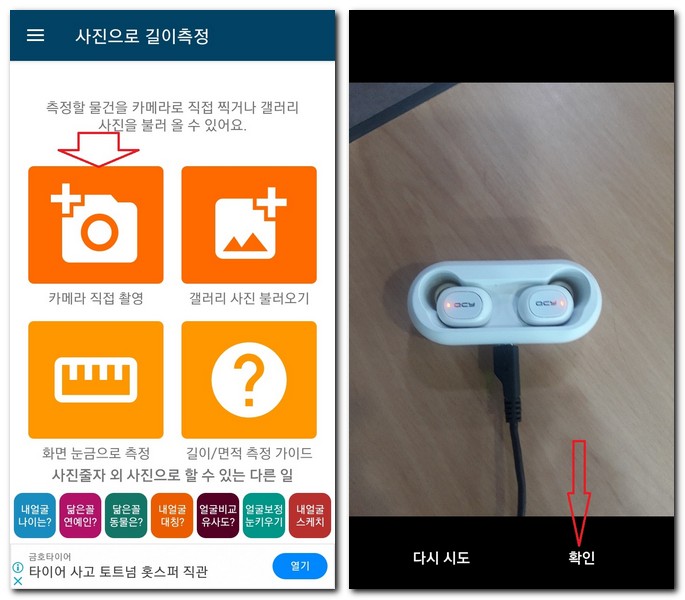
카메라로 바로 찍어서 길이 측정을 하고 싶다면 카메라 직접 촬영을 선택하면 되고, 이미 찍어놓은 사진이 있다면 "갤러리 사진 불러오기" 메뉴를 선택하면 된다.
물체에 가까이 다가가서 사진 촬영을 한다.
그리고 확인 버튼을 눌러준다.
기준 물체 선택하기
이 앱의 경우 길이를 측정할 때 아이폰에서 길이 측정하는 방식이랑 조금 다르다. 어떤 특정한 기준이 되는 물체를 선택한 후 손가락으로 길이만큼 조절하게 되면 조절한 만큼의 길이가 측정된다.
생각보다 정확도가 괜찮은 편이지만 실제 줄자만큼의 100% 정확도는 나오지 않는다.
그럼 우선 기준 물체 선택을 하자.
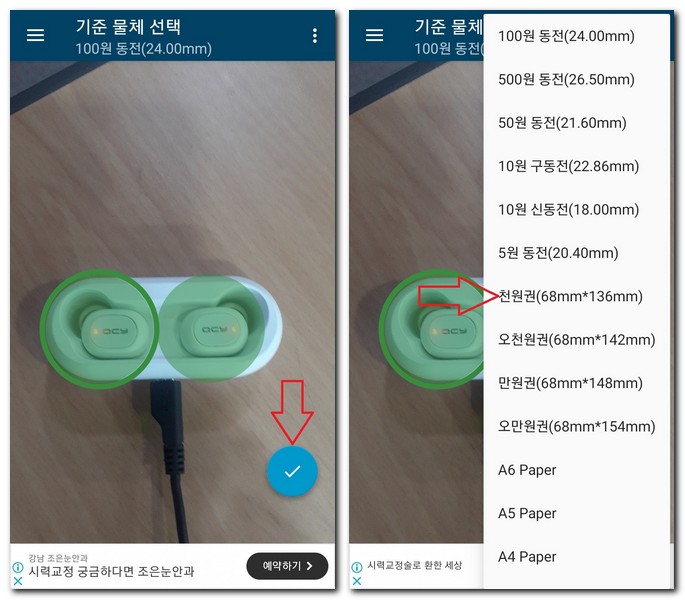
오른쪽 상단 ː 버튼을 터치한다.
동전, 천 원, A4 용지 등 여러 가지 샘플 길이가 정해진 메뉴를 확인할 수 있다.
동그란 모양의 원으로 길이를 측정하고 싶다면 동전을 선택하면 되고, 네모난 모양의 노트북이나 가방, 책상 등의 길이를 측정하고 싶다면 만 원, 천 원, A4 용지 크기를 선택하면 된다.
물체 길이 측정하기
필자는 천원권으로 선택 후 물체의 길이에 맞춰서 길이를 측정해보도록 했다.
대략적으로 물체의 길이를 손가락으로 적당히 조절해준다.
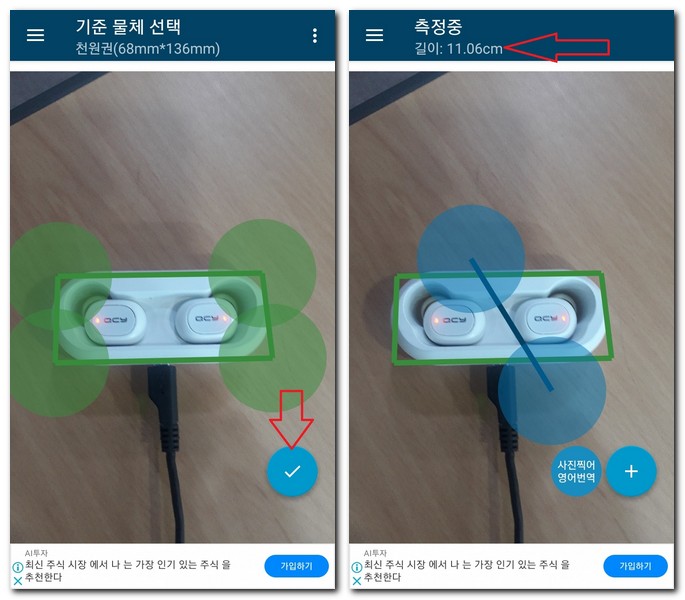
그리고 √ 완료 버튼을 터치한다.
상단 메뉴에서 측정중 이라는 메시지가 보이면서 길이:11.06cm로 측정된 결과값을 확인할 수 있다.
물체 면적 측정해보기
이번에는 물체에 대해서 전체적인 면적을 측정해보도록 한다.
물체에 대한 면적 측정은 + 버튼을 선택해줘야 된다.
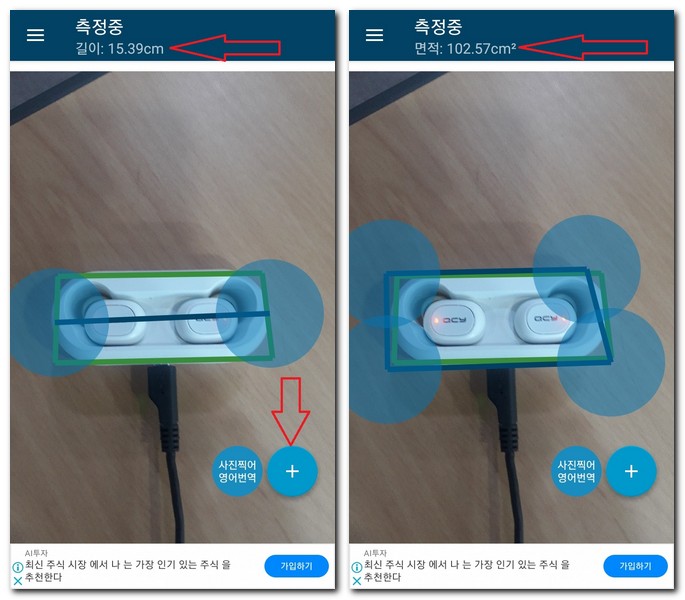
그리고 면적 아이콘을 선택한다.
손가락으로 물체의 넓이를 적절히 조절한다.
그리고 √ 완료 버튼을 터치한다.
마지막으로 결과가 나타난다.
면적의 총 값은 상단 메뉴에서 면적 결과값을 확인할 수 있다.